win7电脑屏保怎么设置 win 7系统的屏保在哪里设置
更新时间:2022-11-17 11:16:24作者:qiaoyun
屏保是win7系统中的一个功能,当电脑在一段时间内不动就会进入屏保,但是没有的话就需要自己手动设置,很多win7系统用户并不知道屏保在哪里设置吧,方法并不会难,本文这就给大家讲述一下win7电脑屏保的详细设置方法吧。
设置方法如下:
1.首先打开电脑,鼠标右键电脑桌面空白处。弹出菜单选择“个性化”(小编电脑是win7)。
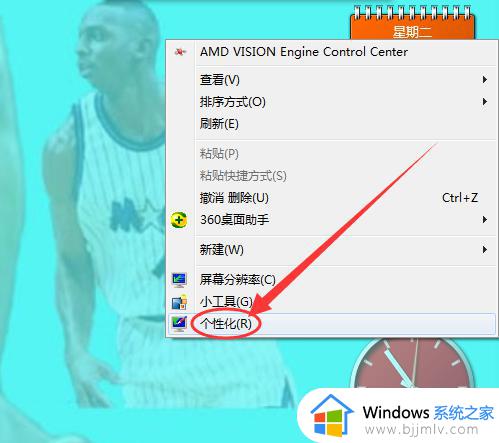 2.进入“个性化”页面,底部显示四个导航菜单分别是:桌面背景、窗口颜色、声音、最后一个是屏幕保护程序;我们点击进入屏幕保护程序
2.进入“个性化”页面,底部显示四个导航菜单分别是:桌面背景、窗口颜色、声音、最后一个是屏幕保护程序;我们点击进入屏幕保护程序
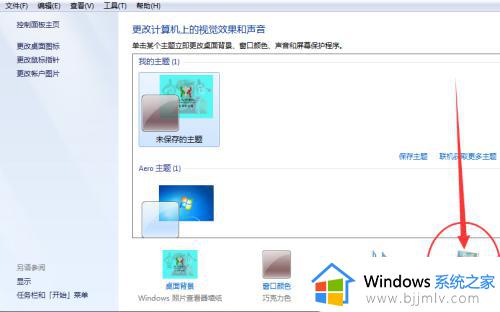 3.进入“屏幕保护程序”,在“屏幕保护程序”字样下面有一个选择框,我们点击选择框右侧的倒立小三角
3.进入“屏幕保护程序”,在“屏幕保护程序”字样下面有一个选择框,我们点击选择框右侧的倒立小三角
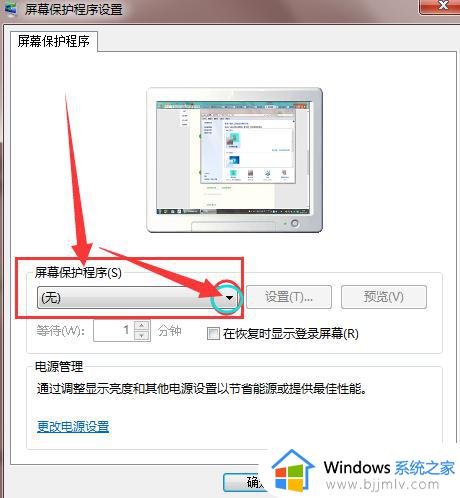 4.接下来弹出的就是屏幕保护的目录,一般系统会自带屏幕保护的。如果自己不喜欢,也可以自行下载屏幕保护进行安装,小编这里就安装两个,然选择自己满意的一个屏保类别
4.接下来弹出的就是屏幕保护的目录,一般系统会自带屏幕保护的。如果自己不喜欢,也可以自行下载屏幕保护进行安装,小编这里就安装两个,然选择自己满意的一个屏保类别
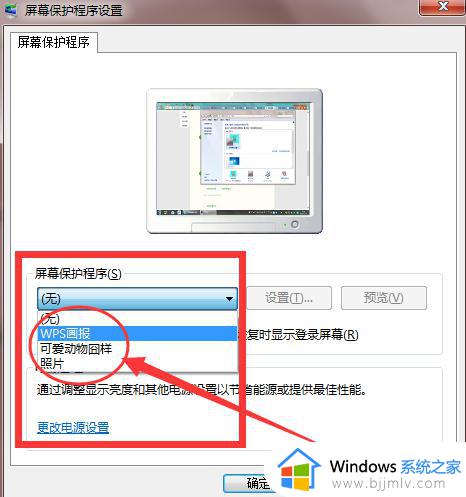 5.这样,屏幕保护就算设置好了。但还有一项就是屏幕保护的时间设置,小编选择的是等待一分钟,这个根据自己需要随意设置
5.这样,屏幕保护就算设置好了。但还有一项就是屏幕保护的时间设置,小编选择的是等待一分钟,这个根据自己需要随意设置
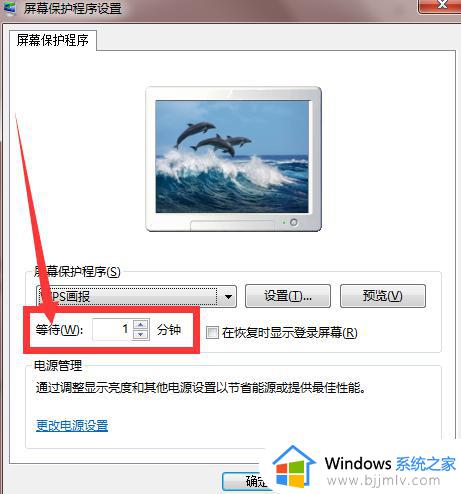 6.时间也设置好了,点击确定,OK完成。下图是小编屏幕保护的页面
6.时间也设置好了,点击确定,OK完成。下图是小编屏幕保护的页面
 以上给大家讲解的就是win7电脑屏保的详细设置方法,有需要的用户们可以参考上面的方法来进行设置吧,更多精彩内容欢迎继续关注本站!
以上给大家讲解的就是win7电脑屏保的详细设置方法,有需要的用户们可以参考上面的方法来进行设置吧,更多精彩内容欢迎继续关注本站!
win7电脑屏保怎么设置 win 7系统的屏保在哪里设置相关教程
- win7的屏保设置在哪里?win7系统屏保怎么设置
- win7屏幕保护在哪设置 win7系统的屏幕保护怎么设置
- win7屏保设置怎么操作 win7屏保设置在哪里设置
- win7的屏保设置在哪里 win7设置屏幕保护程序方法
- win7的屏幕保护在哪里设置 windows7怎么设置屏保
- win7设置屏保密码怎么设置 如何设置win7系统屏保密码
- win7电脑屏保密码怎么设置 win7电脑设置屏保密码步骤
- windows7怎么设置锁屏屏保 windows7锁屏屏保在哪里设置方法
- win7屏幕保护时间怎么设置 win7电脑屏保时间设置方法
- win7电脑屏保密码怎么设置 win7如何设置电脑屏保密码
- win7系统如何设置开机问候语 win7电脑怎么设置开机问候语
- windows 7怎么升级为windows 11 win7如何升级到windows11系统
- 惠普电脑win10改win7 bios设置方法 hp电脑win10改win7怎么设置bios
- 惠普打印机win7驱动安装教程 win7惠普打印机驱动怎么安装
- 华为手机投屏到电脑win7的方法 华为手机怎么投屏到win7系统电脑上
- win7如何设置每天定时关机 win7设置每天定时关机命令方法
热门推荐
win7系统教程推荐
- 1 windows 7怎么升级为windows 11 win7如何升级到windows11系统
- 2 华为手机投屏到电脑win7的方法 华为手机怎么投屏到win7系统电脑上
- 3 win7如何更改文件类型 win7怎样更改文件类型
- 4 红色警戒win7黑屏怎么解决 win7红警进去黑屏的解决办法
- 5 win7如何查看剪贴板全部记录 win7怎么看剪贴板历史记录
- 6 win7开机蓝屏0x0000005a怎么办 win7蓝屏0x000000a5的解决方法
- 7 win7 msvcr110.dll丢失的解决方法 win7 msvcr110.dll丢失怎样修复
- 8 0x000003e3解决共享打印机win7的步骤 win7打印机共享错误0x000003e如何解决
- 9 win7没网如何安装网卡驱动 win7没有网络怎么安装网卡驱动
- 10 电脑怎么设置自动保存文件win7 win7电脑设置自动保存文档的方法
win7系统推荐
- 1 雨林木风ghost win7 64位优化稳定版下载v2024.07
- 2 惠普笔记本ghost win7 64位最新纯净版下载v2024.07
- 3 深度技术ghost win7 32位稳定精简版下载v2024.07
- 4 深度技术ghost win7 64位装机纯净版下载v2024.07
- 5 电脑公司ghost win7 64位中文专业版下载v2024.07
- 6 大地系统ghost win7 32位全新快速安装版下载v2024.07
- 7 电脑公司ghost win7 64位全新旗舰版下载v2024.07
- 8 雨林木风ghost win7 64位官网专业版下载v2024.06
- 9 深度技术ghost win7 32位万能纯净版下载v2024.06
- 10 联想笔记本ghost win7 32位永久免激活版下载v2024.06